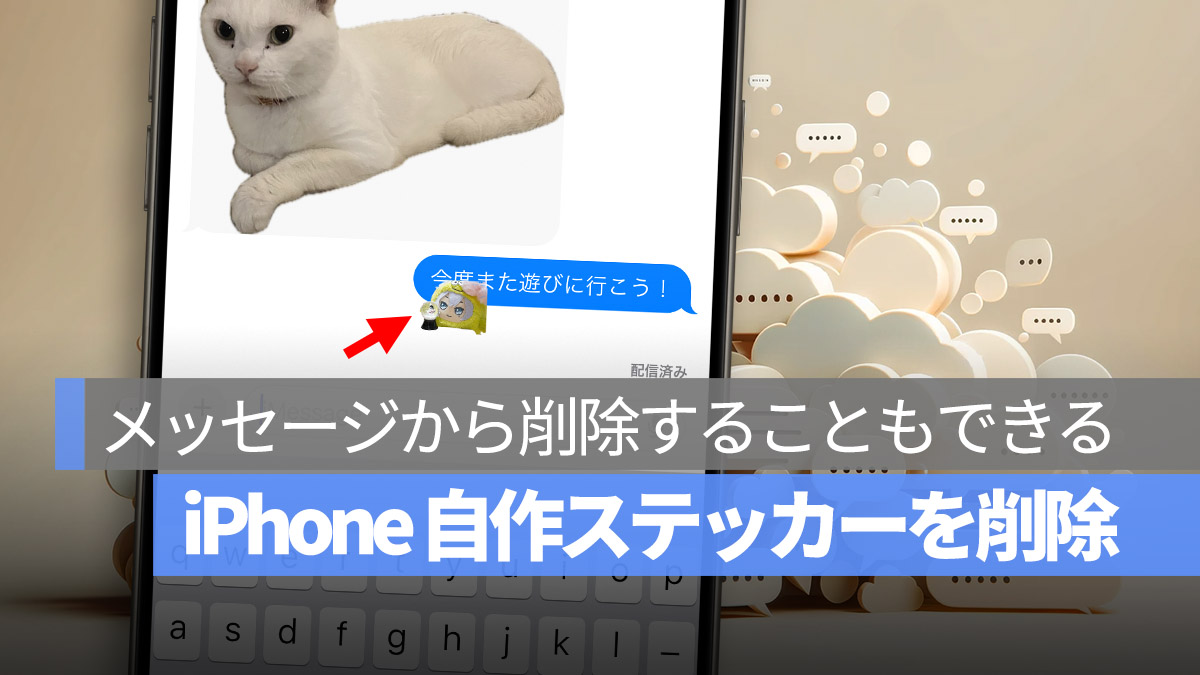
Apple は iOS 17 で、携帯電話内の写真を利用して自分だけのステッカーを作成できる機能を導入しました。これは iMessage 内だけでなく、メモ帳や無限記録などのアプリや、さらにはインスタでも、iPhone で作成したステッカーを使用できます。
しかし、自作のステッカーを削除するにはどうすればいいのでしょうか?今日は、iPhone 内で自作したステッカーを削除する方法と、メッセージから送信済みのステッカーを削除する方法について話し合います。
更に面白いコンテンツを観たい人は、Instagram @applealmondjp と Twitter X @Applealmond1 をフォローしてください!
iPhone で自作したステッカーはどうやって削除するの?
まず、携帯電話から自作のステッカーを完全に削除する方法について説明しましょう。実はとても簡単です。
単一の自作ステッカーを削除する
まず、iPhone で作成したステッカーのライブラリを開く必要があります。そこには、あなたが作成したすべての iPhone ステッカーが表示されます。
iMessage 内で、テキスト入力ボックスの左側にある「+」をタップし、「ステッカー」を選択することで直接アクセスできます。
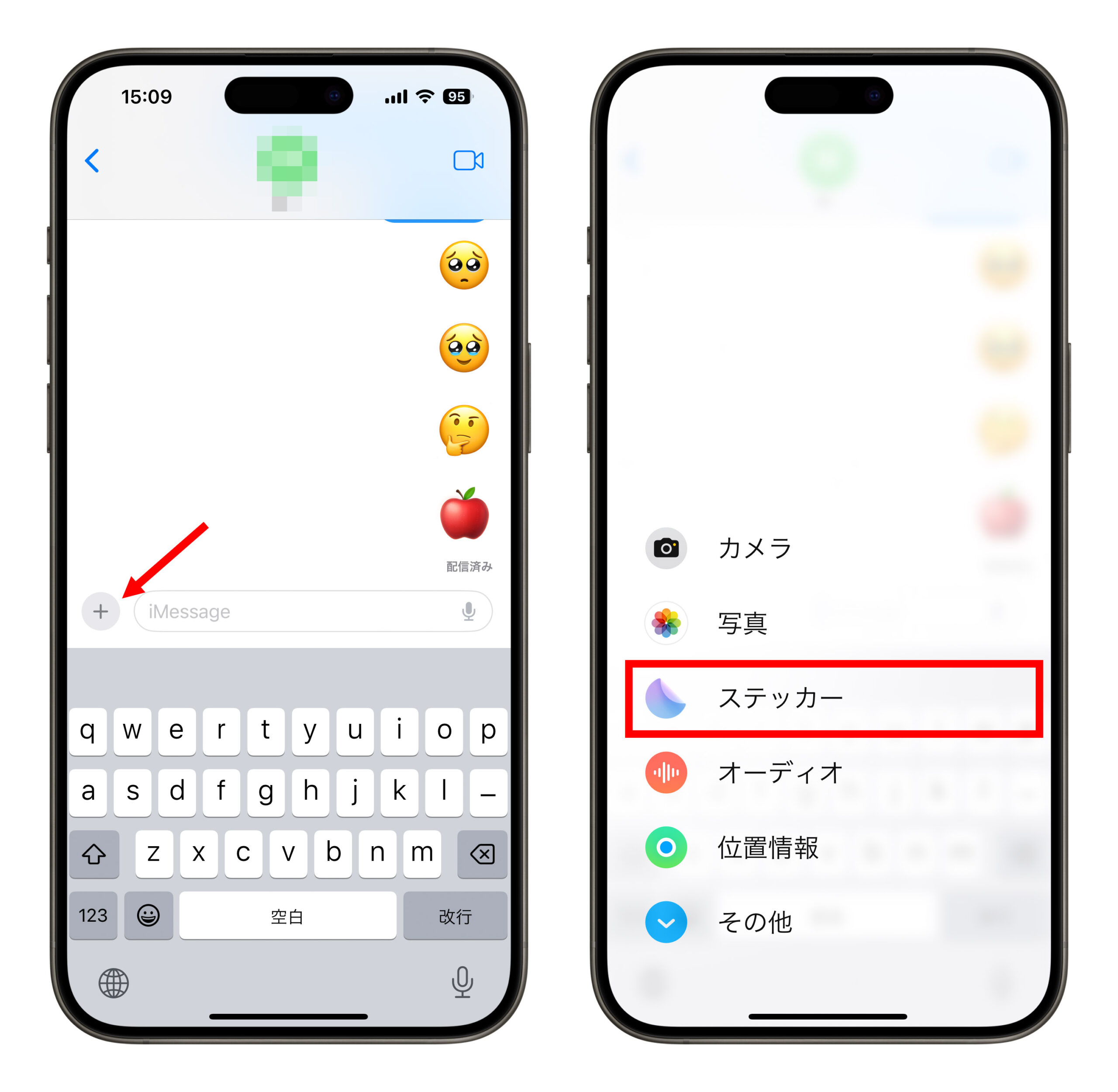
または、キーボードを呼び出した時に、「絵文字」ボタンをタップし、その後でステッカーライブラリのボタンをタップすることでもアクセスできます。
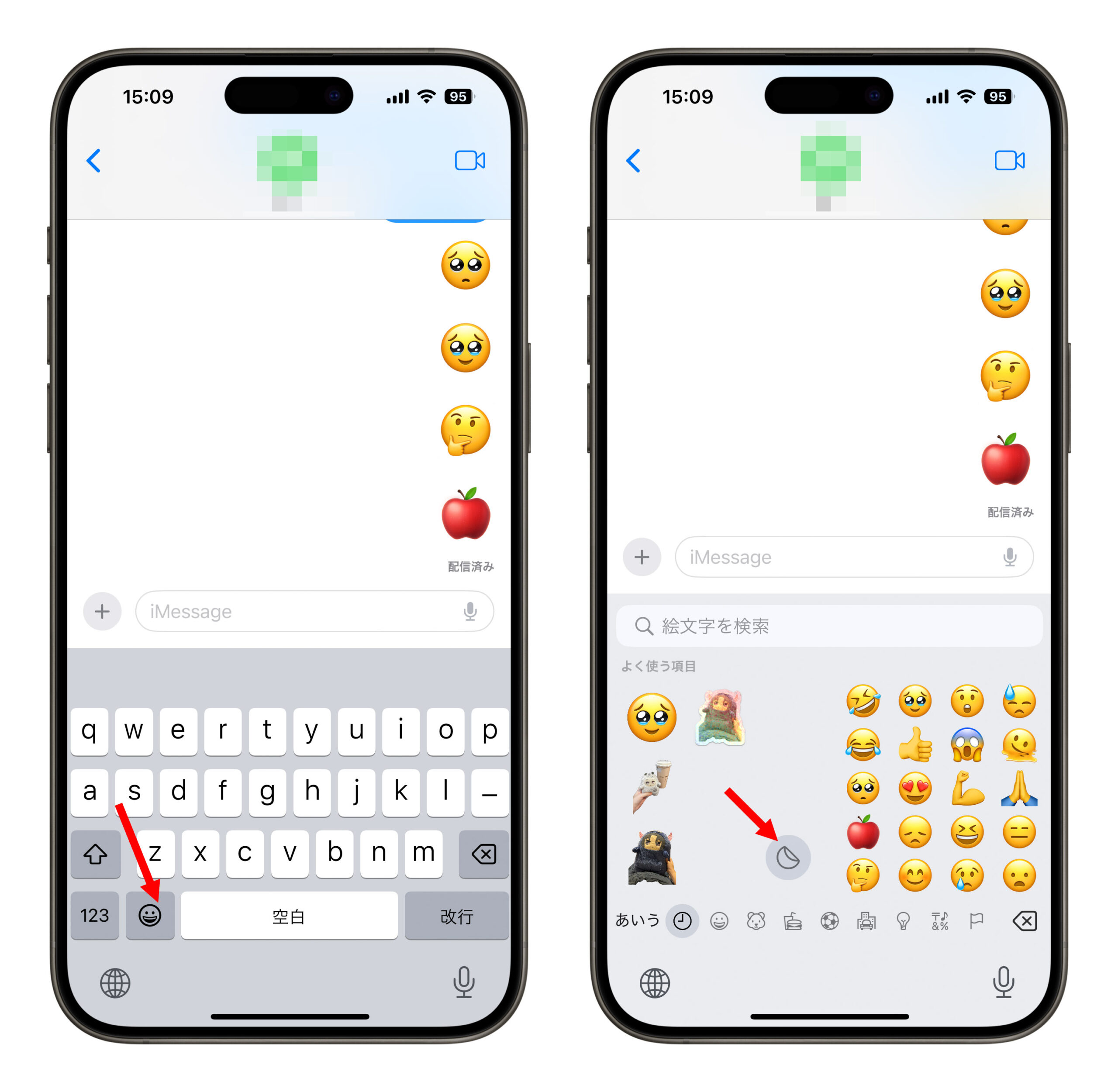
これら2つの方法でステッカーライブラリを呼び出し、削除したいステッカーを長押しすると、削除ボタンが表示され、タップすると単一のステッカーを削除できます。
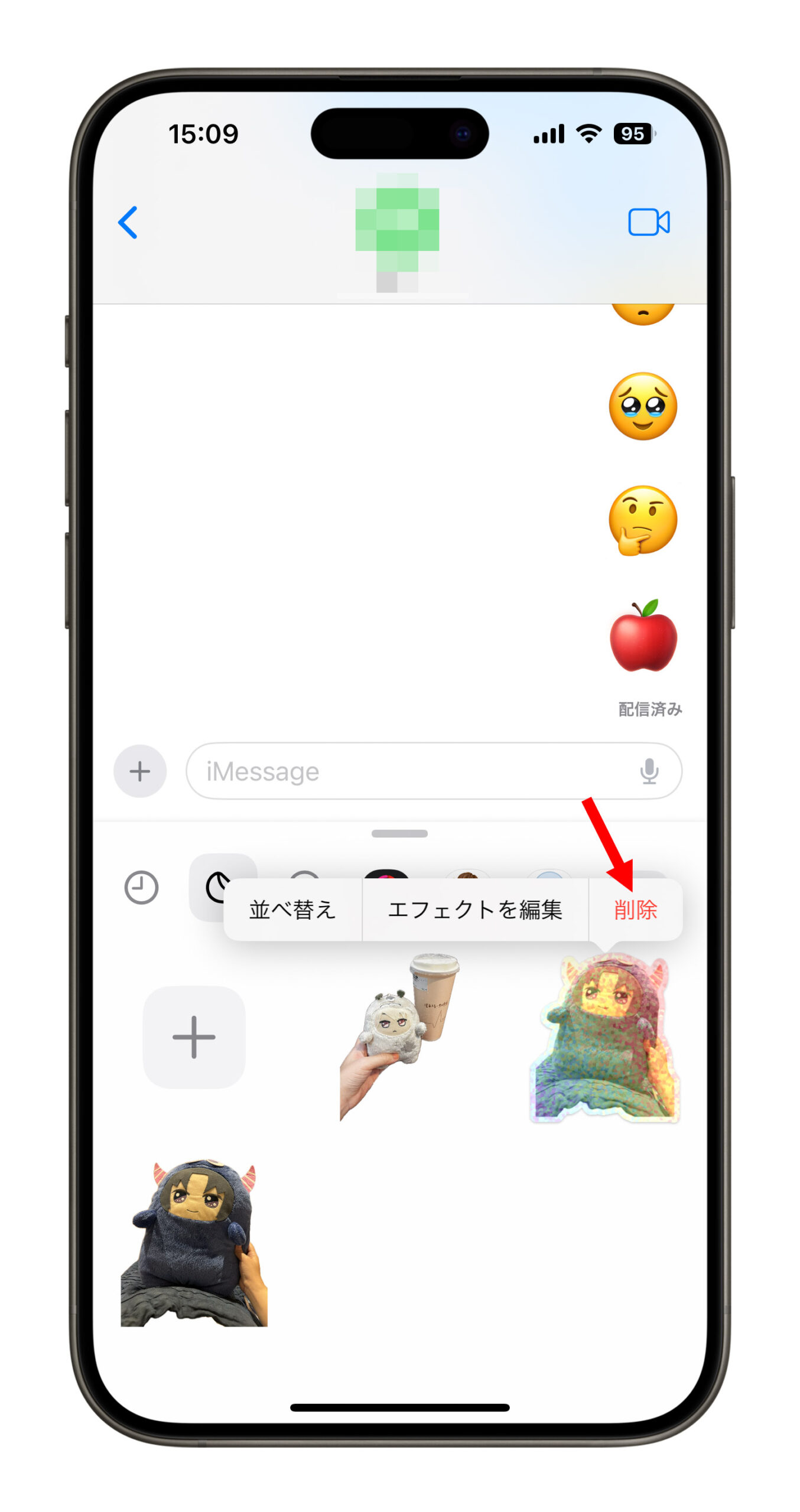
複数のステッカーを削除する
ステッカーを長押しした後、「並べ替え」ボタンをタップします。
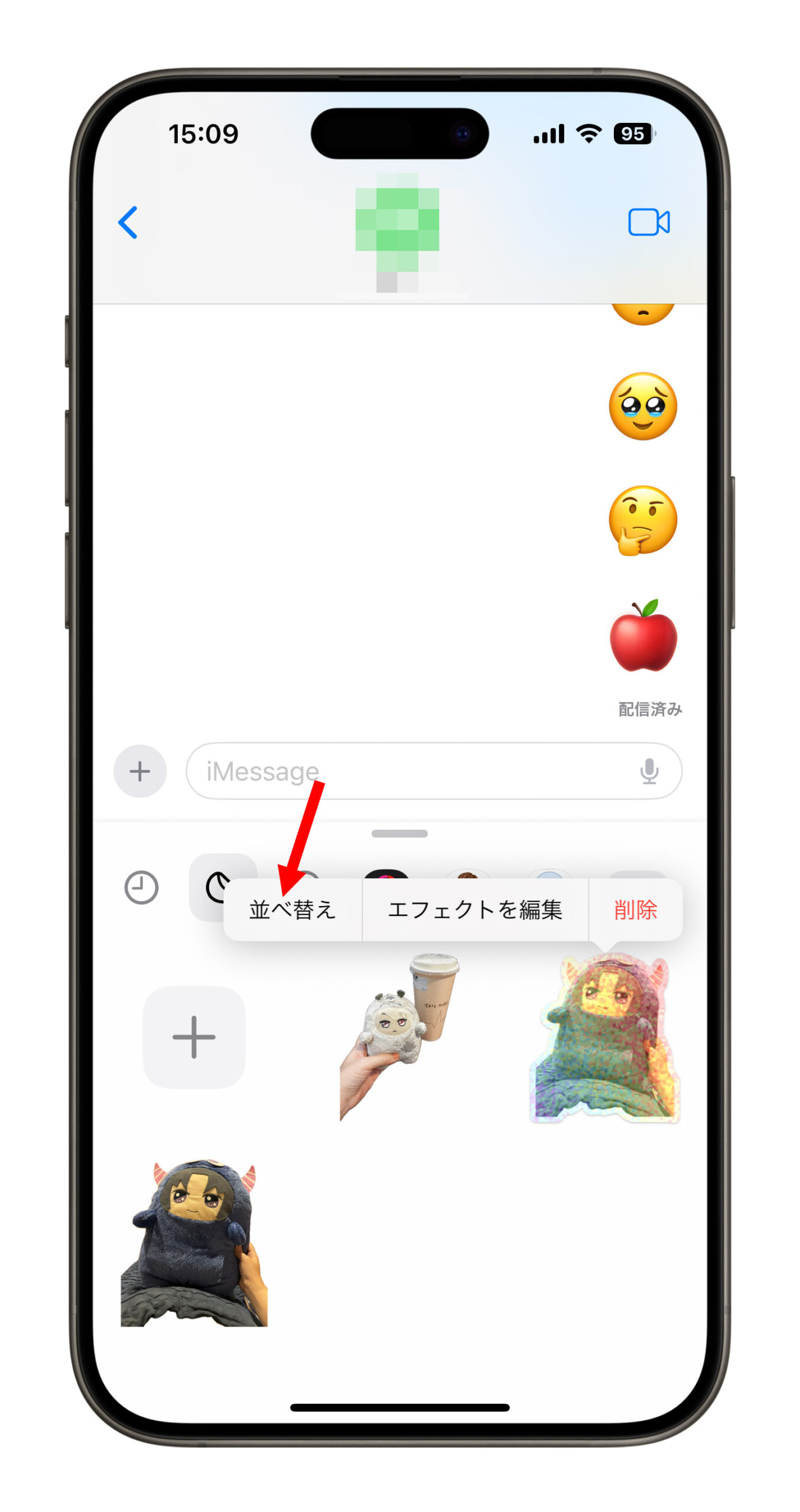
各ステッカーの左上隅にマイナス記号が表示されます。ステッカーのマイナス記号をタップすると、そのステッカーを直接削除できます。この方法を利用すれば、各ステッカーを一つずつ長押しして削除する必要はありません。
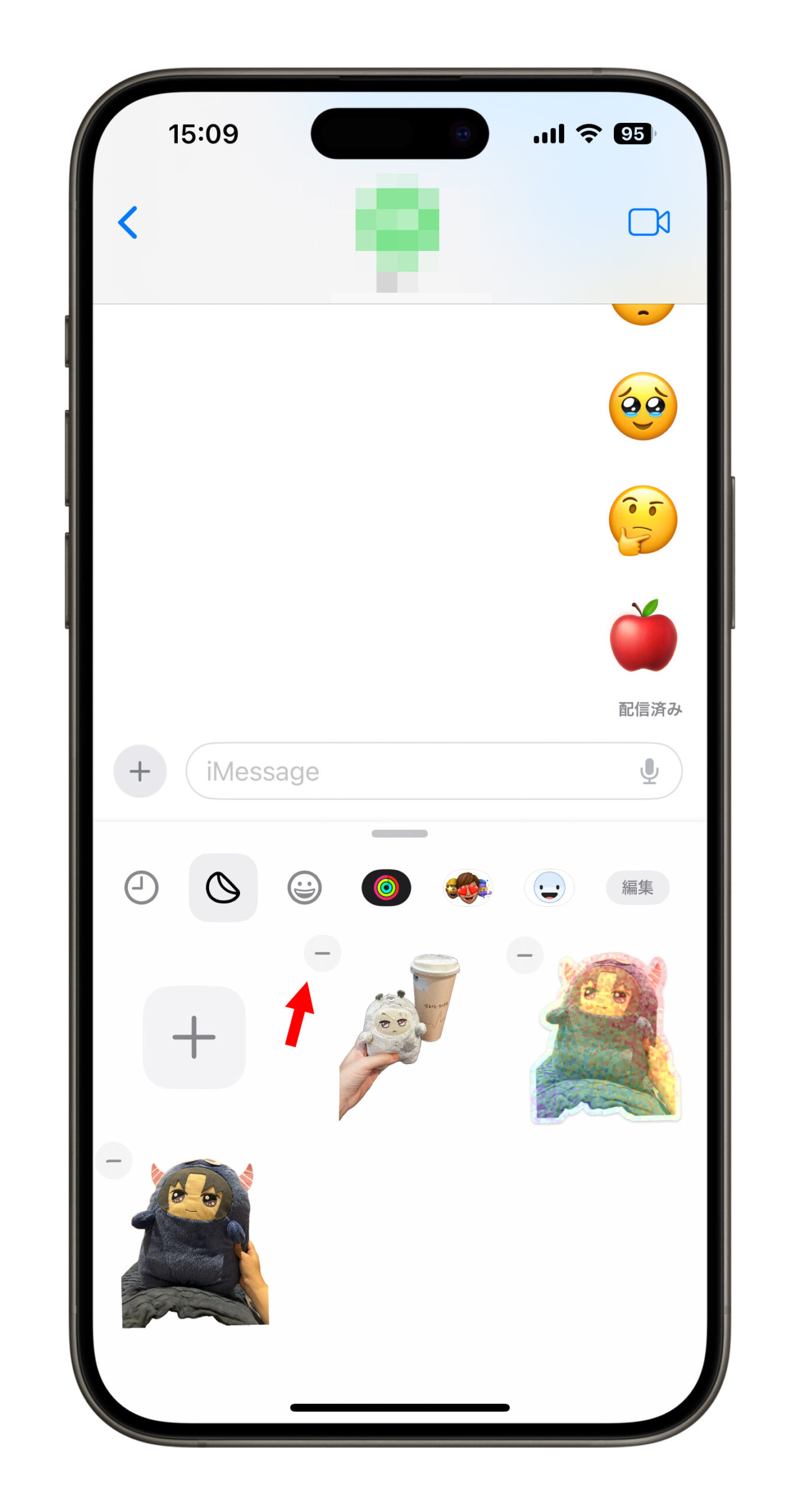
メッセージから送信済みのステッカーをどうやって削除するの?
他の人のメッセージに貼り付けたステッカーを削除したい場合は、そのメッセージを長押しします。(こちらは自分側のメッセージでデモするですが、他の人のメッセージも同じ操作方法です。)
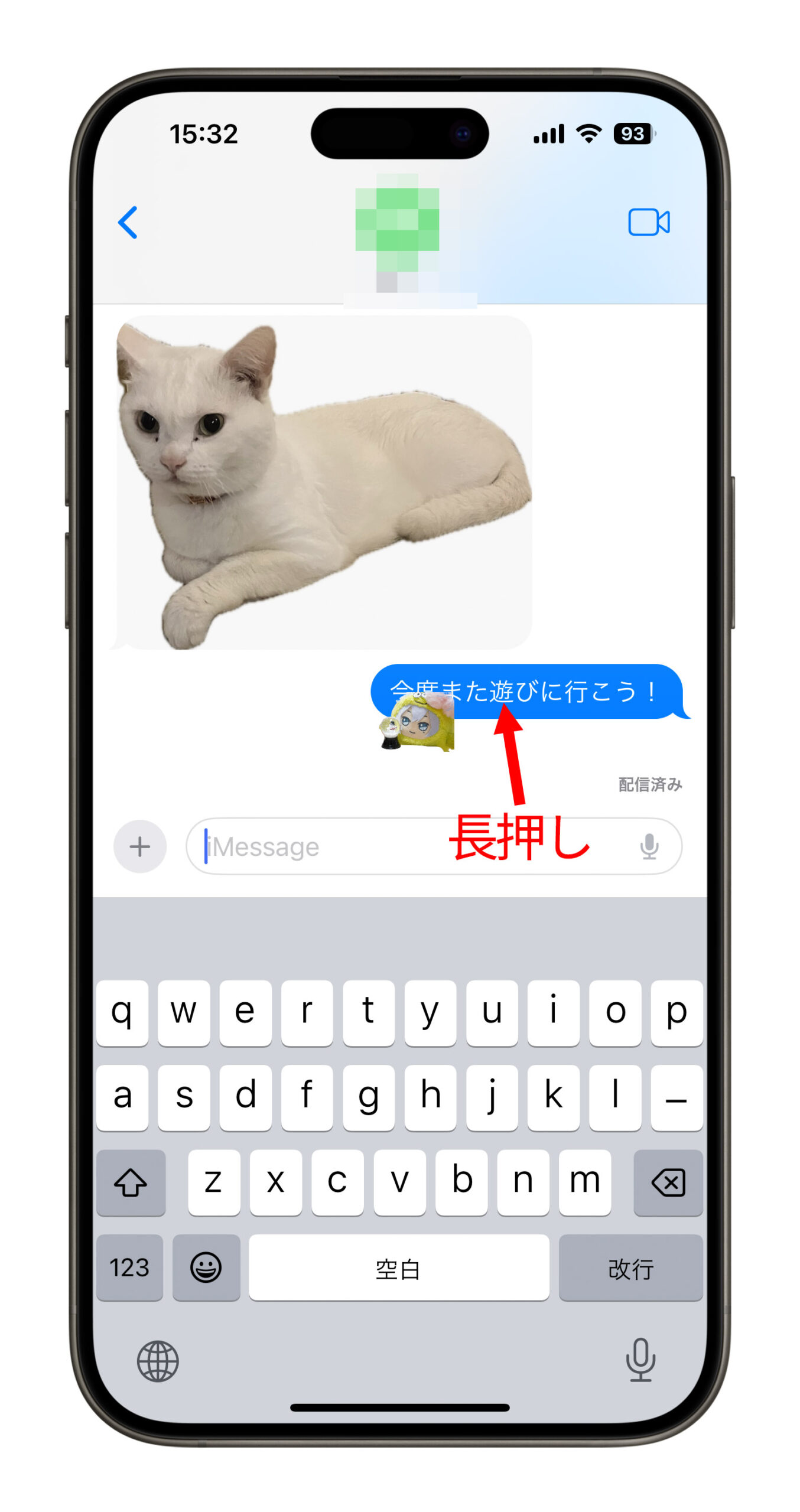
そして、「ステッカーの詳細」オプションを選択します。
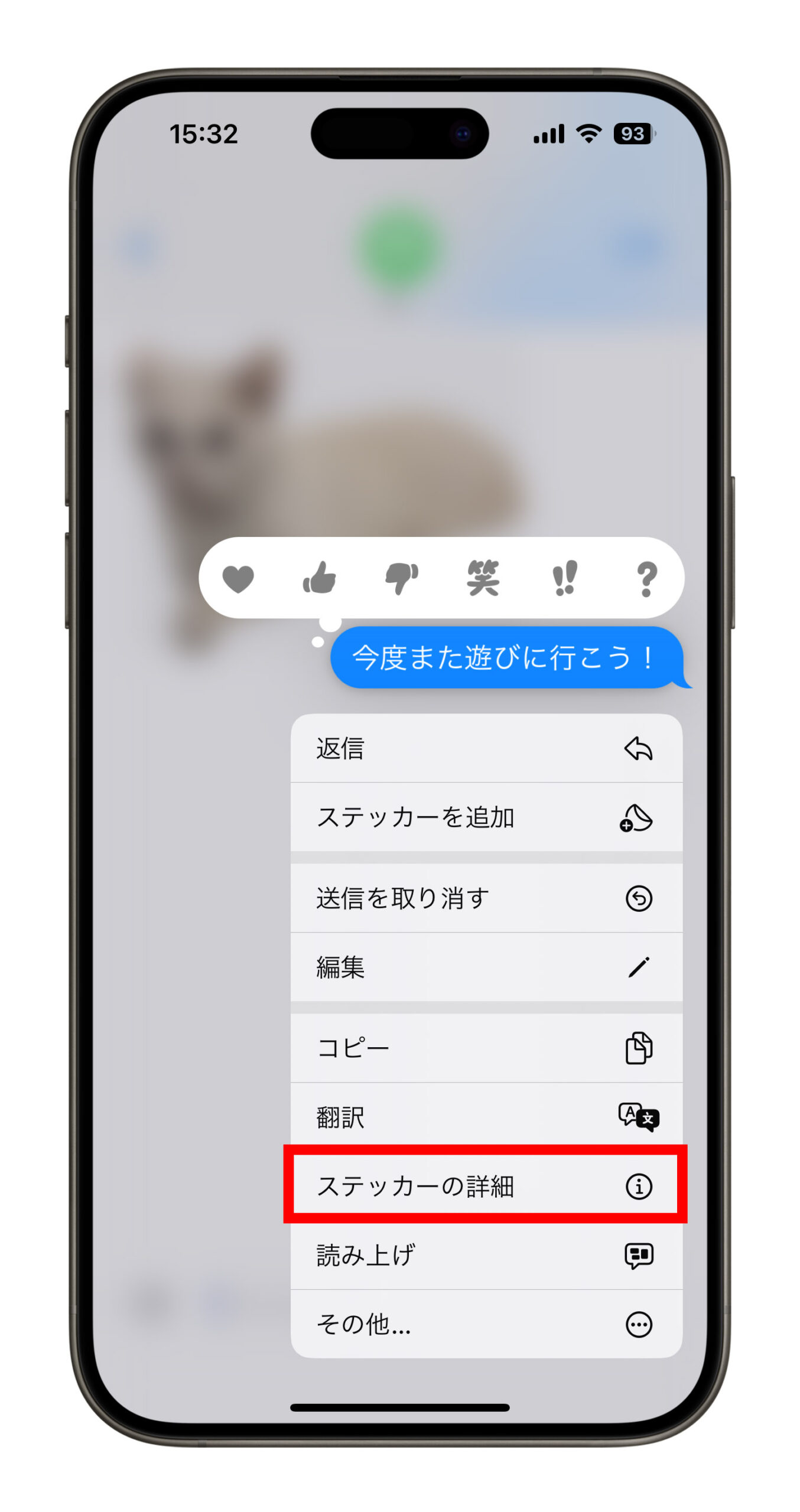
すると、そのメッセージに含まれるすべてのステッカーが一覧表示されます。
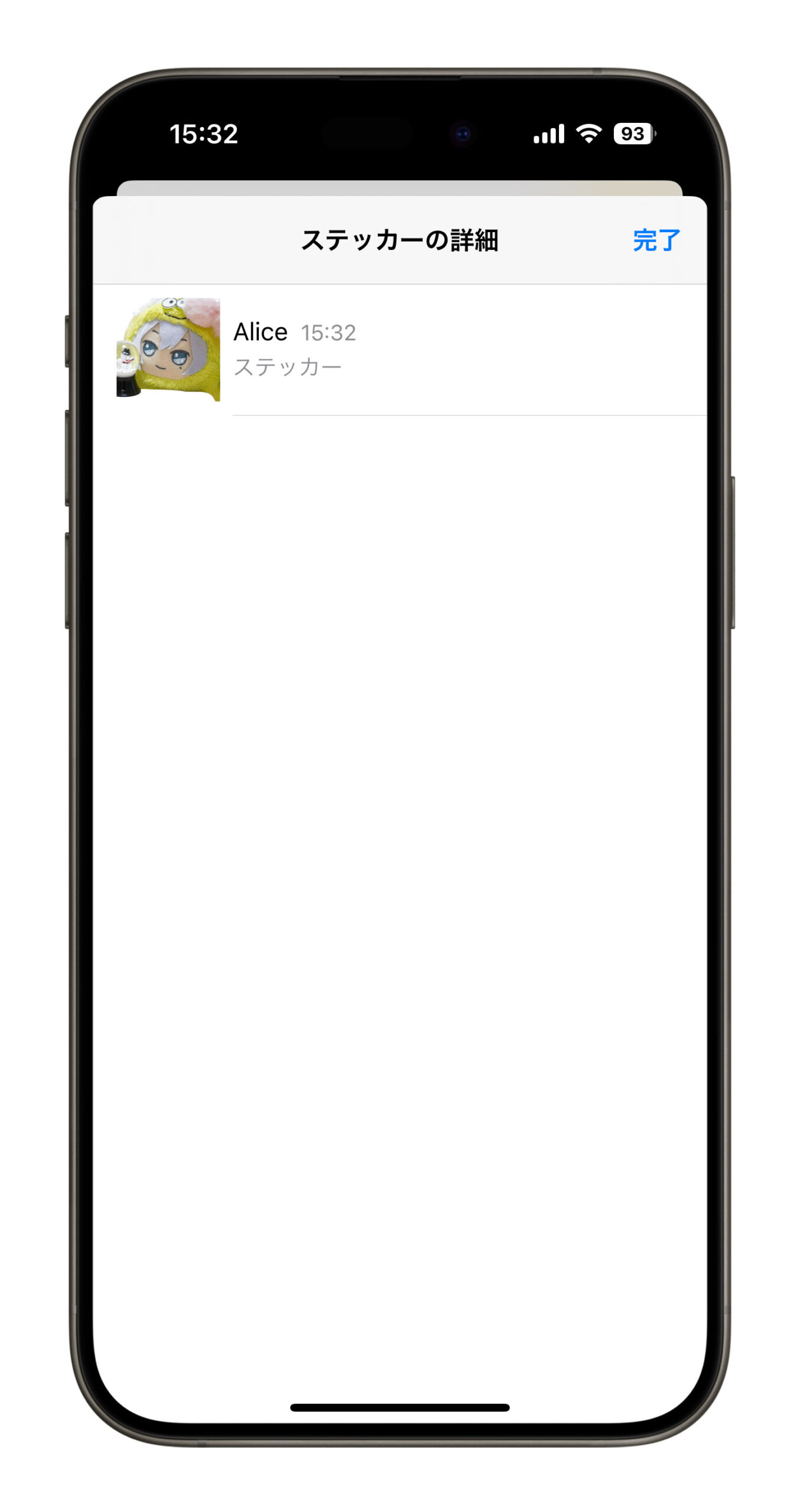
削除したいステッカーを左にスワイプすると、ゴミ箱の削除ボタンが表示され、そこからメッセージ内のステッカーを削除できます。
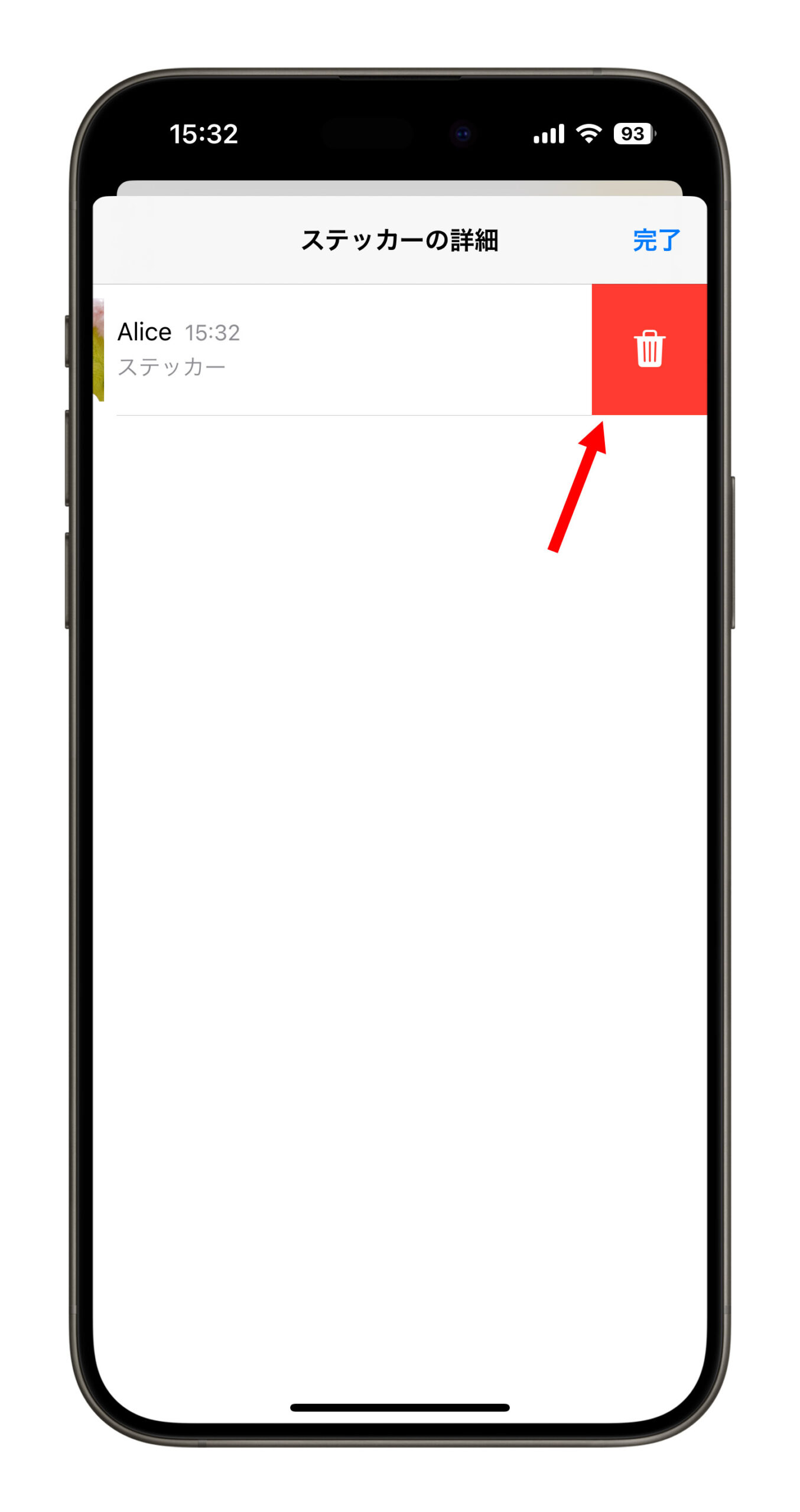
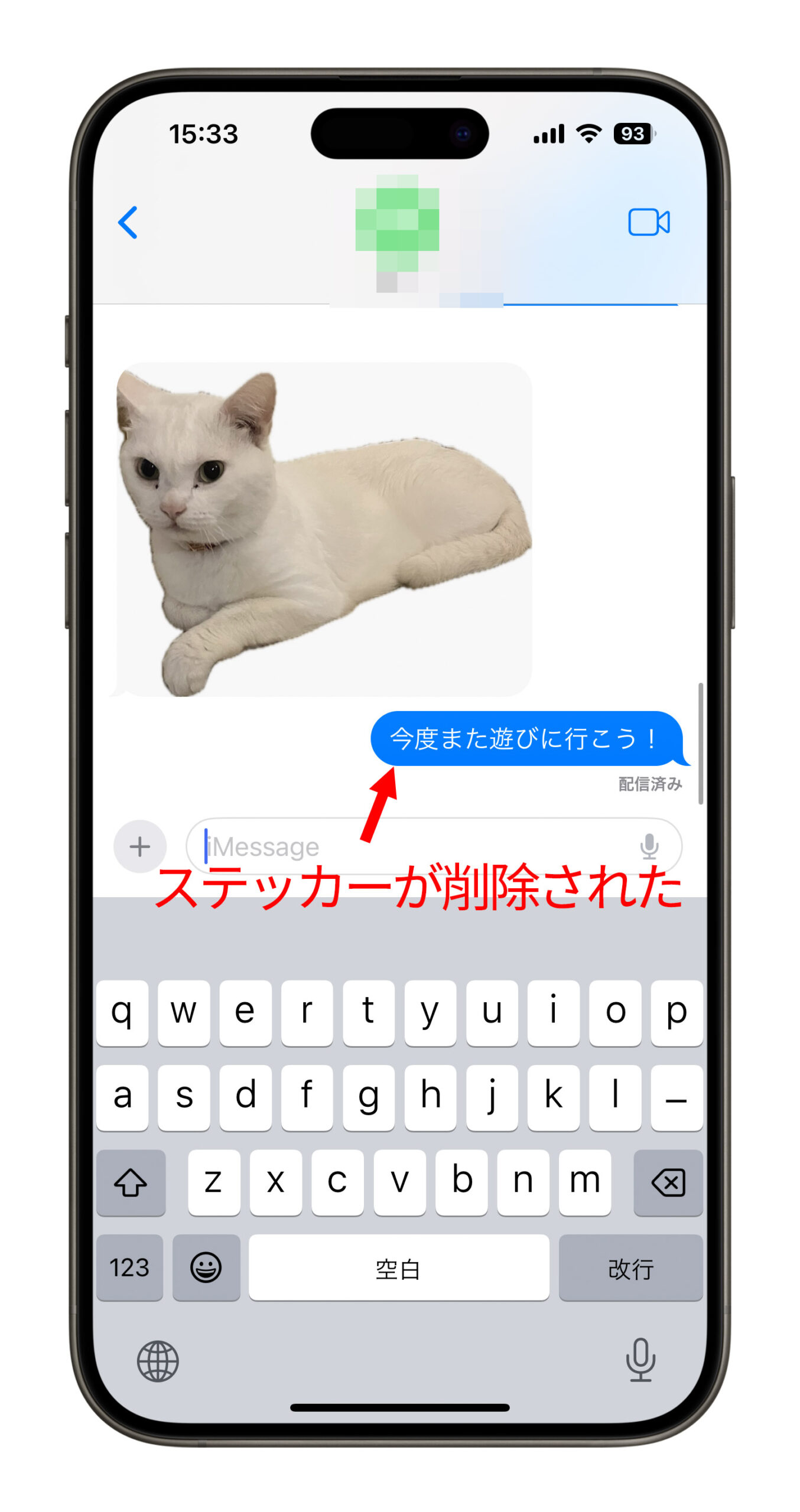
このステッカーの削除方法は、自作のステッカーだけでなく、iMessage 内のすべてのステッカーに対しても有効です。これにより、送信済みのメッセージから削除することができます。
以上の方法を利用すれば、もう使用しない、または古くなった iPhone の自作ステッカーを自分で削除できます。多くの自作ステッカーを削除する必要がある場合は、「並べ替え」機能を利用して迅速に処理できます。
また、メッセージからステッカーを削除したい場合は、「ステッカーの詳細」機能を利用することで実現できます。
更に面白いコンテンツを観たい人は、Instagram @applealmondjp と Twitter X @Applealmond1 をフォローしてください!
関連記事
